GOM video converter adalah alat profesional yang dapat Anda gunakan untuk mengkonversi video Anda. Aplikasi ini memiliki antarmuka pengguna naluriah dan preset yang built-in untuk membuatnya mudah bagi siapa saja untuk digunakan. Selain itu, memiliki Picker GOM yang memungkinkan Anda men-download embedded video dari situs web. Selain itu, mendukung dan berbagai format input dan output. Hal ini memungkinkan Anda untuk mengkonversi hampir semua format. Beberapa format input yang didukung termasuk FLV, MP4, AVI, MKV, ASF, MOV, WMV, RM, RMVB, M4A, M4V, 3GP, TP, MTS, WAV MP3 dan banyak lainnya. Format output yang meliputi AVI, WMV, AVC, SWF, AAC, PCM, 3GP, 3 g 2, MP4, dll.
- Bagian 1. Langkah demi langkah panduan untuk mengkonversi video menggunakan GOM Video Converter
- Bagian 2. Terbaik direkomendasikan GOM Video Converter alternatif
Bagian 1. Langkah demi langkah panduan untuk mengkonversi video menggunakan GOM Video Converter
Mengkonversi video dengan GOM video converter mudah dan mengharuskan Anda untuk mengikuti langkah-langkah berikut.
Langkah 1: Download dan install GOM video converter untuk sistem komputer Anda.
Langkah 2: Memulai GOM video converter dan menambahkan video yang akan dikonversi.
Untuk menambahkan file, arahkan ke folder penyimpanan dan memilih video yang Anda ingin mengkonversi dan Anda dapat menyeret dan menjatuhkannya ke GOM video converter pertama jendela.
Langkah 3: Mengedit video Anda. Anda dapat mengedit video dengan memilih perubahan dari pilihan disesuaikan dan pengaturan dan menerapkannya ke video dikonversi.
Langkah 4: Mengkonversi video. Setelah menambahkan pengaturan yang Anda inginkan, klik tombol "Mengubah" untuk mulai mengkonversi video Anda tindakan akan meminta Anda untuk memilih lokasi Anda untuk menyimpan file dikonversi. Klik "OK", dan file dikonversi akan disimpan ke lokasi yang Anda inginkan. Konversi hanya akan memakan waktu beberapa menit tergantung pada ukuran video.
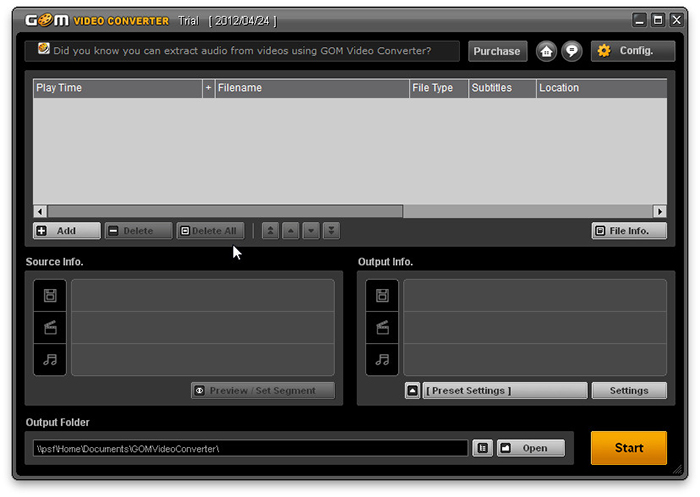
Bagian 2. Terbaik direkomendasikan GOM Video Converter alternatif
iSkysoft iMedica Converter Deluxe adalah sebuah alternatif menarik untuk video Converter. Hotel ini menawarkan berbagai pilihan video manajemen, dan mendukung konversi video tanpa kehilangan kualitas. Selain itu app menyediakan berbagai pilihan pengeditan sedemikian rupa sehingga Anda dapat mengubah pengaturan file Anda akhir untuk tujuan modifikasi. Program ini mendukung konversi file audio dan video yang lebih dari 150 kecepatan yang luar biasa, dan oleh karena itu Anda dapat mengubah hampir semua jenis file di komputer Anda.
Mendapatkan alternatif terbaik untuk GOM Video Converter - UniConverter
- Beberapa dukungan Format Video: Anda dapat dengan cepat mengkonversi video definisi tinggi seperti MTS M2TS, AVCHD, AVCHD Lite, HD MKV, TS, HD WMV, HD MOV dan standar video ke format termasuk AVI, MOV, FLV, MP3, MPG dan lebih.
- Preset untuk perangkat Portable: UniConverter memiliki preset sederhana yang memungkinkan pengguna untuk mengkonversi video untuk iPod, iPad, iPhone, dan Apple TV. Hotel ini menawarkan kerumitan-bebas apa untuk menikmati acara TV, film dan video kapanpun, di manapun.
- Kuat Video Burning Software: Alat memungkinkan Anda menyalin dan melestarikan foto favorit Anda dan video klip untuk DVD. Juga dapat membakar film yang disimpan pada komputer Anda, dan Anda dapat memainkannya di mana saja.
- Download Streaming video: Anda dapat dengan mudah men-download video dari berbagai video-sharing situs seperti YouTube, istirahat, Metacafe, Vimeo, Facebook, dll.
- Mengedit video: Its built-in editor video memungkinkan Anda untuk memangkas, tanaman, memutar atau menambahkan sub judul/Watermark/efek untuk video Anda kapanpun Anda inginkan.
Bagaimana mengkonversi video dengan GOM Video Converter alternatif
Langkah 1: Impor video DVD ke perangkat lunak
Untuk mengimpor video yang Anda ingin mengkonversi, tarik video ke jendela Converter Deluxe iMedia iSkysoft. Jika Anda mengimpor folder, semua file yang terdapat di dalamnya akan ditambahkan ke program. Anda dapat menelusuri atau mencari video di browser Medial pada sisi kanan jendela utama dan menambahkannya ke program. Anda juga dapat memilih "File" > "Load file Media" dan kemudian memilih video yang Anda inginkan. Video impor akan dicantumkan di jendela utama.

Langkah 2: Pilih output format
Pada antarmuka utama, Anda dapat melihat nampan format. Sekarang Anda dapat pergi untuk memilih output format yang Anda butuhkan.

Langkah 3: Mulai konversi
Setelah Anda selesai memilih pengaturan yang Anda butuhkan, tekan tombol "Mengubah" untuk mulai mengkonversi video. App akan mengkonversi video pada kecepatan sangat tinggi, dan konversi akan dilakukan dalam beberapa menit.




